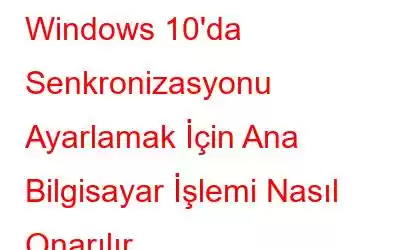Senkronizasyonu Ayarlamak için Ana Bilgisayar İşlemi nedir?
Genel olarak SettingSyncHost.exe olarak bilinen dosya, sistem ayarlarını diğer cihazlarla senkronize etmek için kullanılır.
Bu nedenle, değişiklikler yapıldığında bir PC'ye yapıldığında diğer cihazlara da yansıtılırlar. Windows Ana Bilgisayar İşlemi postayı, duvar kağıdını, planlanmış hizmetleri, Xbox'ı, OneDrive'ı ve diğer yararlı uygulamaları senkronize edebilir.
Bu işlem System32 klasöründe bulunur ve Windows'ta önemli bir işlem olarak bilinir. Ancak Yüksek CPU Kullanımı gibi çeşitli sorunlara neden olur.
Birçok Windows kullanıcısı bu sorunla karşılaştığını bildirdi. Bu nedenle, bu sorunu çözmek için, settingssynchost.exe nedeniyle oluşan %100 CPU kullanımının nasıl düzeltileceğini açıklıyoruz.
Yüksek CPU Kullanımı Hatası ile Senkronizasyon Ayarı için Ana Bilgisayar İşlemi Nasıl Düzeltilir?
Burada, ayar senkronizasyonu CPU kullanımı için ana bilgisayar işlemlerini düzeltmenin en iyi yöntemlerini açıklıyoruz.
Windows Ana Bilgisayar İşlemini nasıl düzelteceğimizi öğrenmeden önce, yaygın Windows hatalarını düzeltmeye yardımcı olan bir araç hakkında bilgi verelim. Bu araca Gelişmiş Bilgisayar Temizleme adı verilir. Bu en iyi PC temizleme ve optimizasyon aracını kullanarak PC sorunlarını çözebilir ve sistemde diğer çeşitli sorunların oluşmasını önleyebilirsiniz. Kullanmak için aşağıdaki adımları izleyin:
1. Adım: Gelişmiş PC Temizleme'yi indirin ve yükleyin.
2. Adım: Windows kayıt sistemini ve PC sorunlarına neden olabilecek diğer sorunları taramaya başlamak için “Taramayı Şimdi Başlat”'ı tıklayın.
3. Adım: Tüm sorunları düzeltmek için “Şimdi Temizle”yi tıklayın.
İşte bu kadar. Bu 3 basit adımı izleyerek Windows ile ilgili sorunların çoğunu çözebilirsiniz. Buna ek olarak, alan kazanabilecek ve sistem performansını hızlandırabileceksiniz.
Gelişmiş PC Temizleme hakkında daha fazla bilgi edinmek için incelemenin tamamını okuyun.
Şimdi gelelim çalışmayı durduran senkronizasyonu ayarlamak için ana bilgisayar işlemini nasıl düzelteceğinizi öğrenin ve öğrenin.
Yöntem 1: Windows'u Güncelleyin
Yüksek CPU kullanımı hatasıyla Senkronizasyon Ayarı için Ana Bilgisayar İşlemini düzeltmek için, Windows'u güncellemeyi deneyeceğiz. Bunu yapmak için aşağıdaki adımları izleyin:
Not: Windows'u güncellerken İnternet'e bağlı olduğunuzdan emin olun. Çevrimiçi değilseniz Windows'u güncelleyemeyebilirsiniz.
1. Adım: Windows tuşu + I tuşlarına basın ve 'yi tıklayın. Güncelleme e ve Güvenlik.
2. Adım: Windows Update'i tıklayın.> Güncellemeleri kontrol edin.
3. Adım: Bekleyen güncellemeler varsa Windows bunları indirmeye başlayacak. İşiniz bittiğinde, güncellemeleri uygulamak için sistemi yeniden başlatın.
Şimdi sistemi kontrol edin ve settingssynchost.exe sorununun çözülüp çözülmediğine bakın. Hala Yüksek CPU kaynakları tüketiyorsa bir sonraki adıma geçin.
Yöntem 2: Kayıt Defteri Anahtarı için Sahiplik Ekleme
Windows Kayıt Defteri Ayarlarında değişiklik yapıldığında, Ayar için Ana Bilgisayar İşlemi Senkronizasyon sorunu oluşuyor. Bu sorunu çözmek için bir kayıt defteri anahtarının sahipliğini ekleyin. Bunu yapmak için aşağıdaki adımları izleyin:
1. Adım: Win + R
tuşlarına basın.2. Adım: Çalıştır Penceresine regedit yazın .exe 'yi tıklayın ve Tamam'ı tıklayın. Bu, Kayıt Defteri Düzenleyicisi penceresini açacaktır.
3. Adım: Şimdi şu adrese gidin: HKEY_CURRENT_USER\Software\Microsoft\InputPersonalization\TrainedDataStore.
Adım 4: TrainedDataStore > İzinler…'i sağ tıklayın.
5. Adım: Tam Denetim'in yanındaki kutuyu işaretleyin.> Uygula > Tamam.
6. Adım: Windows'u yeniden başlatın ve Senkronizasyon Ayarı için Ana Bilgisayar İşlemi sorununun çözülüp çözülmediğine bakın.
Ek İpucu
PRO İPUCU: Sistemdeki bazı sorunlar nedeniyle Yüksek CPU Kullanımıyla karşılaşırsanız, Gelişmiş Bilgisayar kullanmayı deneyin. Temizlemek. Buraya tıklayarak indirebilirsiniz. Bu en iyi bilgisayar temizleme aracı, bilgisayarla ilgili hataların çoğunu kısa sürede düzeltmenize yardımcı olacaktır.
Yöntem 3: Windows'u Temiz Önyüklemede Çalıştırın
Windows'u Temiz Önyüklemede çalıştırmak yalnızca temel hizmetler anlamına gelir ve sürücüler çalışacak. Bunu yapmak için aşağıdaki adımları izleyin:
1. Windows + R tuşlarına basın > msconfig yazın ve Tamam'a tıklayın. Bu, Sistem Yapılandırma penceresini açacaktır.
2. Hizmetler sekmesini tıklayın > Tüm Microsoft Hizmetlerini Gizle seçeneğini işaretleyin > Tümünü devre dışı bırakın.
Not: Microsoft hizmetlerini gizlemenizi öneririz çünkü Temel ve üçüncü taraf hizmetleri arasında ayrım yapmak acemi biri için kolay değildir.
3. Ayarları kaydetmek için Uygula > Tamam'ı tıklayın.
4. Değişiklikleri uygulamak için bilgisayarı yeniden başlatın. Ancak önemli bir şey yapıyorsanız , Yeniden başlatmadan çık'ı seçebilirsiniz.
5. Bundan sonra Ctrl+Shift+Esc tuşlarına basın, bu Görev Yöneticisi penceresini açacaktır. Burada Başlangıç Sekmesini tıklayın.
6. Bunu aynı anda yapma seçeneği olmadığından uygulamaları seçin ve tüm başlangıç öğelerini devre dışı bırakın. Bunları birer birer devre dışı bırakmanız gerekecek.
7. Windows 10 bilgisayarınızı yeniden başlatın.
Bilgisayarınız artık temel hizmetlerle başlayacaktır. Şimdi Senkronizasyon Yüksek CPU'yu Ayarlamak İçin Ana Bilgisayar İşleminin çözülüp çözülmediğine bakın.
Bu da işe yaramazsa, PowerShell Komut Dosyasını kullanmayı deneyebilirsiniz.
Yeni başlayan biriyseniz, bu adımı izlemeyi denemeyin. Bu yalnızca İleri Düzey Kullanıcılar içindir.
Yöntem 4 – Bir PowerShell Komut Dosyası Çalıştırın
Aşağıdaki komut dosyası, bilgisayarınızdaki 'SettingSyncHost.exe' hizmetini sonlandıracaktır. her beş dakikada bir.
Not: PowerShell'i çalıştırmak için yönetici haklarına sahip olmanız gerekir
1. Windows + X tuşlarına basın ve Windows PowerShell (Yönetici) seçeneğini seçin.
2. Aşağıdaki kodu yapıştırın:
Get-ScheduledJob |? Ad -eq “SettingSyncHost'u Sonlandır” | Kaydı Sil-Zamanlanmışİş
Kayıt-Zamanlanmışİş -Ad “AyarSyncHost'u Sonlandır” -RunNow -RunEvery “00:05:00” -Kimlik Bilgisi (Kimlik Bilgisi Al) -ScheduledJobOption (New-ScheduledJobOption -StartIfOnBattery) - ContinueIfGoingOnBattery) -ScriptBlock {
Get-Process | ?{ $_.Name -eq “SettingSyncHost” -ve $_.StartTime -lt (::Now).AddMinutes(-5) } | İşlemi Durdur - Zorla
3. İstendiğinde yönetici hesabı kimlik bilgilerini girin.
4. Ayrıntıları girdikten sonra SettingSyncHost'un sonlandırılıp sonlandırılmadığını kontrol edin. Hala çalışıyorsa bilgisayarı yeniden başlatmayı deneyin.
5. Şimdi Senkronizasyonun Durdurulması Gerektiğini Ayarlamak İçin Ana Bilgisayar İşlemini kontrol edin.
Buna ek olarak, senkronizasyonu tanımlamak için ana bilgisayar işlemini kapatmanızı öneririz. Bunu yapmak için aşağıdaki adımları izleyin:
1. Windows tuşu + I
2 tuşlarına basın. Hesaplar'ı tıklayın
3. Sol bölmeden Ayarlarınızı senkronize edin > senkronizasyon ayarlarını devre dışı bırakın'ı seçin.
Windows'u yeniden başlatın ve settingssynchost.exe veya Ana Bilgisayar İşlemine bakın. Ayar Senkronizasyonu için şu anda çalışmıyor olmalıdır.
Son SözlerBu basit adımları kullanarak, Senkronizasyonu Yüksek Ayarlamak için Ana Bilgisayar İşlemini kolayca düzeltebilirsiniz. CPU kullanımı. Windows ile ilgili diğer hataları düzeltmek için Gelişmiş Bilgisayar Temizleme'yi kullanmayı deneyin. Bu mükemmel PC Temizleme aracı harikalar yaratabilir. Sadece denemeniz gerekiyor.
Sıkça Sorulan Sorular-S1. Senkronizasyonu ayarlamak için ana bilgisayar işlemini nasıl durdurabilirim?
Bilgisayarınızda Senkronizasyon için ana bilgisayar işlemini durdurmak istiyorsanız adımları izleyin. Başlat Menüsü>Ayarlar>Hesaplar>Ayarlarınızı Eşitle seçeneğine gidin. Burada geçiş düğmesini tıklayarak Senkronizasyon Ayarlarını kapatın.
Q2. Senkronizasyonu ayarlamak için ana bilgisayar işlemi nedir?
Bilgisayarınızda Senkronizasyonu ayarlamak için ana bilgisayar işlemi SettingSyncHost.exe olarak bulunur. Bilgisayarınızdaki tüm ayarların diğer tüm cihazlarla senkronize edilmesi için kullanılır.
3.Ç. SettingSyncHost EXE nedir?
SettingSyncHost.exe, bilgisayarınızdaki ayarları diğer cihazlarla senkronize etmek için gereken bir sistem işlemidir. Duvar kağıdı, tarayıcılar, OneDrive, Xbox, Mail uygulama hizmetleri gibi ayarlar.
4.S. Windows Hizmetleri için Ana Bilgisayar İşlemini nasıl devre dışı bırakırım?
Windows Ana Bilgisayar İşleminin yüksek CPU kullanımı tükettiğini görürseniz, Windows için çalışan önemli işlemlerden biri olduğundan bunu devre dışı bırakmamalısınız.
Okunma: 80